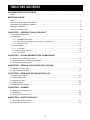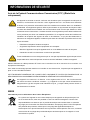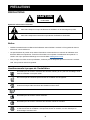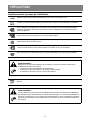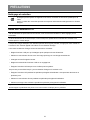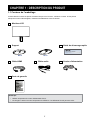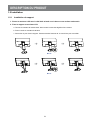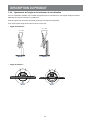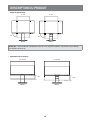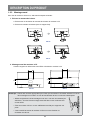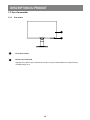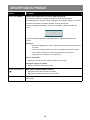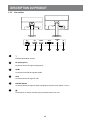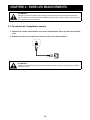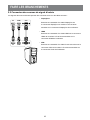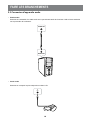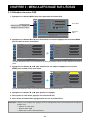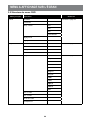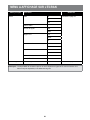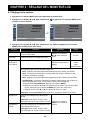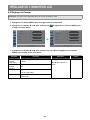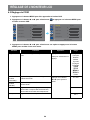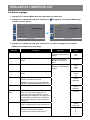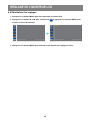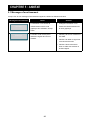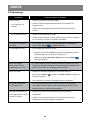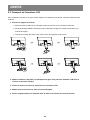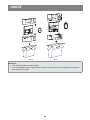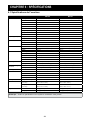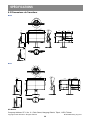AG Neovo MH-27 Manuel utilisateur
- Catégorie
- Téléviseurs
- Taper
- Manuel utilisateur
Ce manuel convient également à

Moniteur à rétro-éclairage LED MH-24, MH-27
Manuel de l'utilisateurwww.agneovo.com
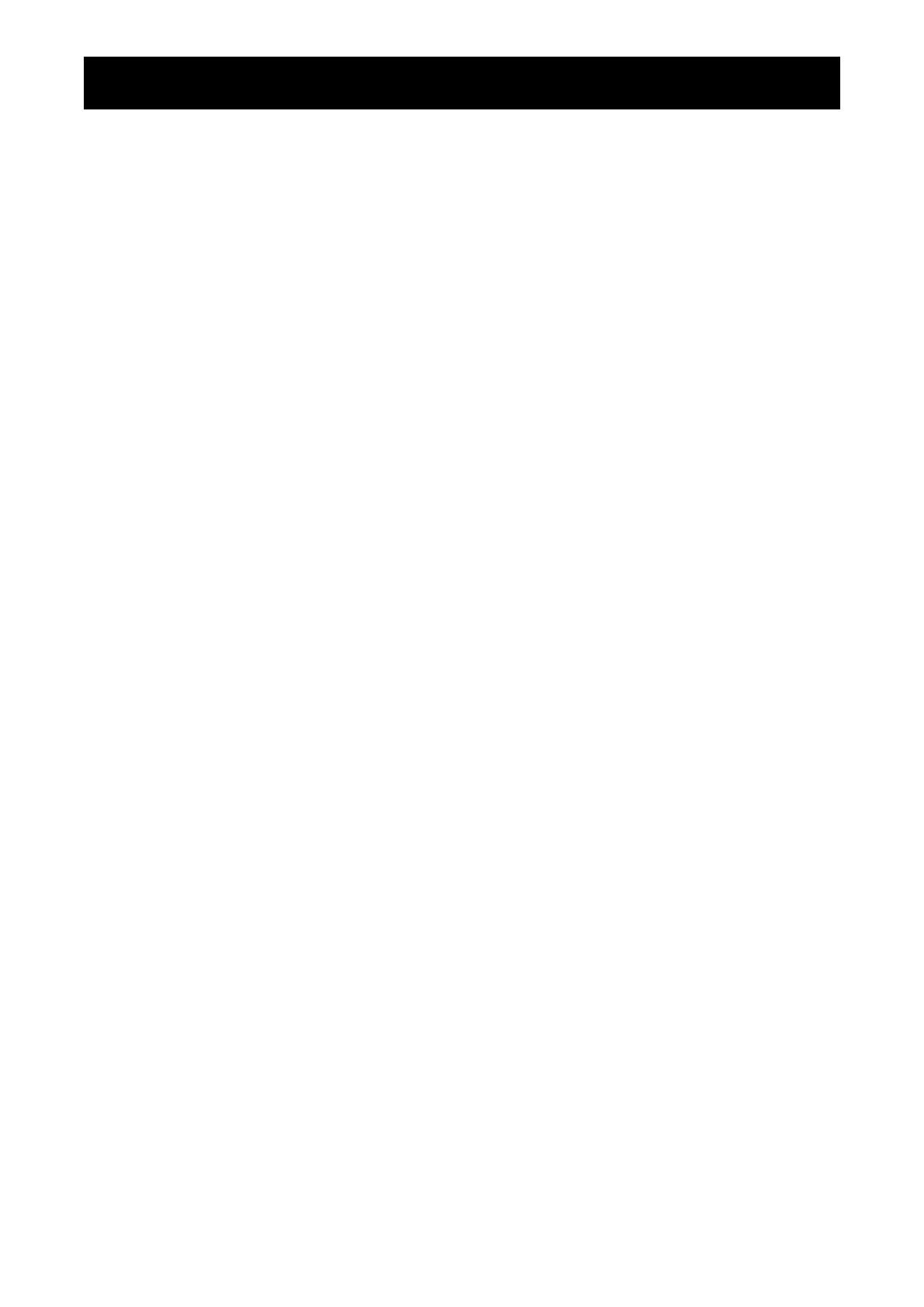
TABLE DES MATIÈRES
2
INFORMATIONS DE SÉCURITÉ
WEEE ........................................................................................................................................................... 3
MISES EN GARDE
Notice ...........................................................................................................................................................4
Avertissements à propos de l’installation. ....................................................................................................4
Avertissements à propos de l’utilisation .......................................................................................................5
Nettoyage et entretien ..................................................................................................................................6
Notes sur l'moniteur LCD .............................................................................................................................6
CHAPITRE 1 : DESCRIPTION DU PRODUIT
1.1 Contenu de l’emballage ..........................................................................................................................7
1.2 Installation ..............................................................................................................................................8
1.2.1 Installation du support .................................................................................................................8
1.2.2 Ajustement de l'angle et de la hauteur de visualisation ...............................................................9
1.2.3 Montage mural .......................................................................................................................... 11
1.3 Vue d'ensemble ....................................................................................................................................12
1.3.1 Vue avant ..................................................................................................................................12
1.3.2 Boutons de contrôle ..................................................................................................................13
1.3.3 Vue arrière .................................................................................................................................15
CHAPITRE 2 : ÉTABLISSEMENT DES CONNEXIONS
2.1 Connexion de l’adaptateur secteur .......................................................................................................16
2.2 Connexion des sources de signal d'entrée...........................................................................................17
2.3 Connexion d'appareils audio ................................................................................................................18
CHAPITRE 3 : MENU À AFFICHAGE SUR L'ÉCRAN
3.1 Utilisation du menu OSD ......................................................................................................................19
3.2 Structure du menu OSD .......................................................................................................................20
CHAPITRE 4 : RÉGLAGE DE L’MONITEUR LCD
4.1 Réglage de la couleur ..........................................................................................................................22
4.2 Réglage de l'image ...............................................................................................................................23
4.3 Réglage de l'OSD .................................................................................................................................24
4.4 Autres réglages ....................................................................................................................................25
4.5 Réinitialiser les réglages ......................................................................................................................26
CHAPITRE 5 : ANNEXE
5.1 Messages d'avertissement ................................................................................................................... 27
5.2 Dépannage ........................................................................................................................................... 28
5.3 Transport de l'moniteur LCD.................................................................................................................29
CHAPITRE 6 : SPÉCIFICATIONS
6.1 Spécications de l'moniteur ..................................................................................................................31
6.2 Dimensions de l'moniteur .....................................................................................................................32

3
INFORMATIONS DE SÉCURITÉ
Informations de sécurité
WEEE
Informations pour les utilisateurs dans l’Union Européenne
Ce symbole sur l’appareil ou sur la boîte indique que cet appareil ne doit pas être jeté, à la
n de sa durée de vie, dans une poubelle ou avec les ordures ménagères. Il est de votre
responsabilité de vous assurer que ce produit électronique est emmené dans un centre de
recyclage pour économiser les ressources naturelles. Chaque pays dans l’Union Européenne
doit posséder des points de collecte pour le recyclage des appareils électriques et
électroniques. Pour plus d’informations sur les points de collecte près de chez vous, contactez
votre service de recyclage des produits électriques et électroniques ou le magasin où vous
avez acheté ce produit.
Avis de la Federal Communications Commission (FCC) (États-Unis
uniquement)
Cet appareil a été testé et trouvé conforme aux limitations pour les appareils numériques de
Classe B, conformément à la Section 15 du règlement de FCC. Ces limites sont destinées
à assurer une protection raisonnable contre les interférences nuisibles dans une installation
résidentielle. Cet équipement génère, utilise et peut émettre un rayonnement de fréquence radio
et causer des interférences nuisibles aux communications radio s'il n'est pas installé ou utilisé
conformément aux instructions. Il n'existe toutefois aucune garantie que de telles interférences
ne se produiront pas dans une installation particulière. Si cet appareil cause des interférences
nuisibles à la réception des signaux de radio ou de télévision, ce qui peut être déterminé en
allumant et en éteignant l'appareil, l'utilisateur peut tenter de résoudre le problème de l'une des
façons suivantes :
• Réorienter ou déplacer l'antenne réceptrice.
• Augmenter l'espacement entre l'équipement et le récepteur.
• Brancher l’appareil à une prise appartenant à un circuit diérent de celui du récepteur.
• Demander conseil à un fournisseur ou technicien spécialisé.
Toutes modications ou tous changements qui ne sont pas expressément approuvés par le tiers
responsable de la conformité peuvent annuler le droit de l’utilisateur à utiliser cet appareil.
Utilisez seulement un câble protecteur RF fourni avec le moniteur lors de la connexion de ce moniteur à un
équipement informatique.
Pour éviter tout dommage pouvant entraîner un incendie ou une électrocution, n'exposez pas cet appareil à la
pluie ou à une humidité excessive.
CET ÉQUIPEMENT NUMÉRIQUE DE CLASSE B EST CONFORME À TOUTES LES EXIGENCES DE LA
RÉGLEMENTATION CANADIENNE DES ÉQUIPEMENTS GÉNÉRANT DES INTERFÉRENCES.
Cet appareil est conforme à la Section 15 du règlement de la FCC. Son fonctionnement
est soumis aux deux conditions suivantes : (1) L'appareil ne doit pas causer d'interférences
dangereuses et (2) doit accepter toute interférence reçue, y compris celles pouvant causer un
fonctionnement non désiré.

PRÉCAUTIONS
4
PRÉCAUTIONS
CAUTION
RISK OF ELECTRIC SHOCK
DO NOT OPEN
Symboles utilisés dans ce manuel
Cette icône indique un risque de blessure à l'utilisateur ou de dommage au produit.
Cette icône indique des instructions importantes d'utilisation et d'entretien.
Notice
• Veuillez lire attentivement ce Manuel de l'utilisateur avant d'utiliser l’moniteur LCD et gardez-le dans un
endroit sûr comme référence.
• Les spécications du produit et les autres informations contenues dans ce manuel de l'utilisateur sont
à titre de référence uniquement. Toutes les informations sont sujettes à modication sans préavis. Le
contenu mis à jour peut être téléchargé sur notre site Web www.agneovo.com.
• Pour protéger vos droits en tant qu'utilisateur, n'enlevez pas les étiquettes qui se trouvent sur l'moniteur
LCD. Vous pourriez annuler la garantie.
Avertissements à propos de l’installation.
N'installez pas cet moniteur LCD dans des endroits chauds, par ex. près d'un chauage, d'une
fente de ventilation ou en plein soleil.
Ne couvrez pas et n'obstruez pas les fentes de ventilation de cet appareil.
Installez cet moniteur LCD sur une surface stable. N'installez pas cet moniteur LCD dans un
endroit où il risque d’être soumis à des vibrations ou des chocs.
Ínstallez cet moniteur LCD dans un endroit bien aéré.
N'installez pas cet moniteur LCD à l'extérieur.
N'installez pas cet moniteur LCD dans des endroits chauds ou humides.
Ne renversez pas des liquides et n'insérez pas des objets à l'intérieur de cet moniteur LCD
ou dans les fentes de ventilation. Cela pourrait causer un incendie, un choc électrique ou
endommager l'moniteur LCD.
Mises en Garde

5
PRÉCAUTIONS
Avertissements à propos de l’utilisation
Utilisez uniquement le cordon d'alimentation fourni avec cet moniteur LCD.
La prise de courant doit être située près de l’moniteur LCD pour être facilement accessible.
Si une rallonge est utilisée avec cet moniteur LCD, assurez-vous que l'intensité électrique
totale des appareils branchés sur la prise de courant ne dépasse pas l'intensité électrique
maximale permise.
Ne laissez rien reposer sur le cordon d'alimentation. N'installez pas cet moniteur LCD dans un
endroit où vous pourriez marcher sur le cordon d'alimentation.
Si l'moniteur LCD ne va pas être utilisé pendant une période prolongée, débranchez le cordon
d’alimentation de la prise de courant.
Pour débrancher le cordon d'alimentation, tenez et tirez par la che. Ne débranchez pas le
cordon en tirant dessus, cela pourrait causer un incendie ou un choc électrique.
Ne touchez pas et ne débranchez pas le cordon d’alimentation avec des mains mouillées.
AVERTISSEMENT :
Débranchez le cordon d'alimentation de la prise de courant et contactez un technicien
qualié dans tous les cas suivants :
• Lorsque le cordon d’alimentation est endommagé.
• Si l'moniteur LCD est tombé ou si le boîtier est endommagé.
• Si l'moniteur LCD fume ou qu'il y a une odeur bizarre.
Il n'est pas recommandé d'installer cet appareil sur un plafond ou sur une surface horizontale
élevée.
AVERTISSEMENT :
Le non-respect de ces instructions d'installation peut avoir des conséquences indésirables,
par exemple causer des blessures ou causer des dommages. Si vous avez déjà installé cet
écran sur un plafond ou sur une surface horizontale élevée, il est recommandé de contacter
AG Neovo pour de l'aide ou des solutions pour vous aider à avoir une meilleure expérience
sans risque.

6
PRÉCAUTIONS
Nettoyage et entretien
N'essayez pas de réparer cet appareil vous-même, contactez un technicien qualié pour de
l'aide.
Ouvrir ou retirer les couvercles pourrait vous exposer à des tensions dangereuses ou d'autres
dangers.
Notes sur l'moniteur LCD
An de maintenir les performances lumineuses, il est recommandé d'utiliser un faible réglage pour la
luminosité.
A cause de la durée de vie de la lampe, il est normal que la qualité de la luminosité de l'moniteur LCD
baisse après un certain temps.
Lorsque des images statiques sont achées pendant des longues périodes, l'image peut rester visible sur
l'moniteur LCD. Cela est appelé une brûlure ou une rétention d'image.
Pour éviter la rétention d'image, suivez les instructions suivantes :
• Réglez l'moniteur LCD pour qu'il s'éteigne après quelques minutes d'inactivité.
• Utilisez un économiseur d'écran avec une image qui bouge ou une image toute blanche.
• Changez souvent l'image du bureau.
• Réglez la luminosité de l’moniteur LCD sur un réglage bas.
• Eteignez l'moniteur LCD lorsque vous n'utilisez pas le système.
Ce que vous pouvez faire lorsqu'il y a une rétention d'image sur l'moniteur LCD :
• Eteignez l'moniteur LCD pendant les périodes prolongées d'inutilisation. Cela peut-être des heures ou
plusieurs jours.
• Utilisez un économiseur d'écran pendant les périodes prolongées d'inutilisation.
• Utilisez une image noire et blanche pendant les périodes prolongées d'inutilisation.
Il y a des millions de micro-transisteurs dans cet moniteur LCD. Il ets normal que quelques transisteurs soit
endommagés et produisent des points. Ceci est normal et n’indique pas un problème.

7
CHAPITRE 1 : DESCRIPTION DU PRODUIT
1.1 Contenu de l’emballage
La boîte devrait contenir les pièces suivantes lorsque vous l'ouvrez ; vériez le contenu. Si des pièces
manquent ou sont endommagées, contactez immédiatement votre revendeur.
Chapitre 1 : Description du produit
Remarque :
• Utilisez uniquement le cordon d'alimentation fourni.
• Les images ci-dessus servent uniquement de référence. Les éléments fournis peuvent varier.
Moniteur LCD
Guide de démarrage rapide
Support
Cordon d'alimentation
Carte de garantie
Câble audio
MH-24/MH-27_Quick Guide_V010
Quick Start Guide
MH-24 & MH-27 LCD Monitor
www.agneovo.com
MH-24 MH-27
Câble HDMI

8
DESCRIPTION DU PRODUIT
1.2 Installation
1.2.1 Installation du support
1. Placez le moniteur LCD avec le côté dalle orienté vers le bas sur une surface rembourrée.
2. Fixez le support au moniteur LCD.
a. Tournez le montant de la base à 90° dans le sens inverse des aiguilles d'une montre.
b. Fixez le socle au montant de la base.
c. Serrez les vis pour xer le support. Poussez ensuite l’anneau de vis vers le bas pour verrouiller.
MH-24
MH-27

9
DESCRIPTION DU PRODUIT
1.2.2 Ajustement de l'angle et de la hauteur de visualisation
Pour une visualisation optimale, il est conseillé de regarder l'écran en lui faisant face, puis d'ajuster l'angle et la hauteur
d'achage du moniteur LCD selon vos préférences.
Tenez le support pour que l'écran ne bascule pas lorsque vous eectuez l'ajustement.
Vous pouvez ajuster l'angle et la hauteur de l'écran comme suit :
• Angle d'inclinaison :
MH-24
-5°~ +20°
MH-27
-5°~ +22°
• Angle de rotation :
MH-24
40°
320°
MH-27
40°
320°

10
DESCRIPTION DU PRODUIT
• Angle de pivotement :
90°
0°~ 90°
MH-24
90°
0°~ 90°
MH-27
Remarque : Avant d'eectuer l'ajustement, assurez-vous d'ajuster la hauteur à la position la plus élevée,
puis inclinez l'écran à 90˚.
• Ajustement de la hauteur :
0 à 100 mm
10cm
MH-24
0 à 130 mm
13cm
MH-27

11
DESCRIPTION DU PRODUIT
1.2.3 Montage mural
Pour xer le moniteur LCD au mur, eectuez les étapes suivantes :
1. Enlevez le montant de la base.
a. Enlevez les vis de xation du montant de la base du moniteur LCD.
b. Enlevez le montant de la base (avec le support xé).
MH-24
MH-27
2. Montage mural du moniteur LCD.
Vissez le support en utilisant les trous VESA à l'arrière du moniteur LCD.
DP
HDMI
100
mm
10
0
mm
DP
HDMI
100
mm
10
0
mm
MH-24 MH-27
Remarque : Prenez des mesures appropriées pour éviter que le moniteur LCD tombe et blesse ou cause
des dommages au moniteur en cas de tremblement de terre ou d'autres catastrophes.
• Utilisez uniquement le kit de montage mural 100 x 100 mm recommandé par
AG Neovo. Tous les kits de montage mural AG Neovo sont conformes à la
norme VESA.
• Fixez le moniteur LCD sur un mur susamment solide pour supporter son
poids.
• Il est conseillé de monter le moniteur LCD au mur sans l'incliner en
l'orientant vers le bas.

13
DESCRIPTION DU PRODUIT
1.3.2 Boutons de contrôle
Voyant DEL
MH-24 MH-27
Voyant DEL
Bouton Description
Bouton Menu
(MENU)
Menu à achage à l'écran (OSD)
• Appuyez pour faire apparaître le menu OSD.
Dans le menu OSD
• Utilisé pour conrmer la sélection ou accéder à un sous-menu.
Bouton Gauche /
Droite (t/u)
Barre de volume
• Appuyez sur le bouton u pour faire apparaître la barre de volume.
Audio Volume
50
Puis appuyez sur le bouton t/u pour régler le niveau du volume.
Remarque : Pendant le réglage du volume ou de la conguration du menu,
appuyez et maintenez le bouton t/ u enfoncé pour modier les
valeurs en continu.
Barre de sélection d’entrée
• Appuyez sur le bouton t pour faire apparaître la barre de sélection d’entrée.
VGA DPHDMI
Puis appuyez sur le bouton t/u pour changer la source d'entrée et appuyez
sur le bouton MENU pour conrmer.
Dans le menu OSD
• Utilisé pour faire déler les options du menu.
• Utilisé pour sélectionner une option et ajuster les réglages.

14
DESCRIPTION DU PRODUIT
Bouton Description
Bouton Auto (AUTO) Réglage auto (disponible sur l'entrée VGA uniquement)
Appuyez pour eectuer le réglage automatique. Cette fonction ajuste
automatiquement le moniteur LCD en appliquant les réglages optimaux, y compris
la position horizontale, la position verticale, l'horloge et la phase.
Lorsque le réglage automatique est lancé, le message ci-dessous s'ache à
l'écran.
Auto Adjust
Lorsque le message disparaît, cela indique que le réglage automatique est
terminé.
Remarque :
• Pendant le réglage auto, l'écran clignotera légèrement pendant quelques
secondes.
• Il est recommandé d'utiliser la fonction de réglage automatique lorsque
vous utilisez le moniteur LCD pour la première fois ou après un
changement de résolution ou de fréquence.
Dans le menu OSD
• Utilisé pour fermer le menu OSD ou quitter un sous-menu.
Pendant le réglage du volume
• Utilisé pour fermer la barre de volume.
Bouton d'alimentation
(
)
MISE SOUS TENSION/HORS TENSION
• Appuyez une fois pour allumer le moniteur.
• Appuyez à nouveau pour éteindre le moniteur.
Voyant DEL La DEL s'allume en vert pendant le fonctionnement normal et clignote en vert en
mode veille.

15
DESCRIPTION DU PRODUIT
1.3.3 Vue arrière
HDMI
VGA
AUDIO
IN
DP
DP
HDMI
AUDIO
IN
HDMI VGA
DP
MH-24 MH-27
1 4 5
32
6
1
Entrée d'alimentation secteur.
2
DP (DisplayPort)
Connecte l'entrée de signaux DisplayPort.
3
HDMI
Connecte une entrée de signaux HDMI.
4
VGA
Connecte l'entrée de signaux VGA.
5
ENTRÉE AUDIO
Connecte l'entrée de signaux audio analogique (Prise jack audio stéréo 3,5 mm).
6
Connectez à un casque d'écoute (prise jack audio stéréo 3,5 mm).

CHAPITRE 2 : FAIRE LES BRANCHEMENTS
16
ATTENTION :
Assurez-vous que l'moniteur LCD n'est pas connecté à la prise de courant avant de faire
des connexions. Le branchement des câbles lorsque l'écran est sous tension peut causer un
choc électrique ou une blessure.
2.1 Connexion de l’adaptateur secteur
1. Branchez le cordon d'alimentation sur la prise d’alimentation CA au dos de votre moniteur
LCD.
2. Branchez la che sur une prise de courant ou une source d'alimentation.
AC IN
ATTENTION :
Lorsque vous débranchez le cordon d'alimentation, tenez la che et non le cordon. Ne tirez
jamais le cordon.
Chapitre 2 : Établissement des connexions

17
FAIRE LES BRANCHEMENTS
2.2 Connexion des sources de signal d'entrée
Les signaux des sources d'entrée peuvent être connectés avec l'un des câbles suivants :
HDMI VGADP
HDMI VGA
DP
• DisplayPort
Branchez une extrémité d'un câble DisplayPort sur
le connecteur DisplayPort du moniteur LCD et l'autre
extrémité sur le connecteur DisplayPort d'un ordinateur.
• HDMI
Branchez une extrémité d’un câble HDMI sur le connecteur
HDMI de l’moniteur LCD et l’autre extrémité sur le
connecteur HDMI de l'ordinateur.
• VGA
Branchez une extrémité d'un câble D-sub 15 broches sur le
connecteur VGA de l'moniteur LCD et l'autre extrémité sur
le connecteur D-sub de l'ordinateur.

18
FAIRE LES BRANCHEMENTS
2.3 Connexion d'appareils audio
• Entrée audio
Branchez une extrémité d'un câble audio sur le port d'entrée audio de l'moniteur LCD et l’autre extrémité
sur le port audio de l’ordinateur.
AUDIO IN
Audio Out
• Sortie audio
Branchez un casque à la prise casque du moniteur LCD.

19
CHAPITRE 3 : MENU A AFFICHAGE SUR L’ÉCRAN
3.1 Utilisation du menu OSD
1. Appuyez sur le bouton MENU pour faire apparaître la fenêtre OSD.
Sous-menu
1920x1080 60Hz
Contrast
78
Brightness
Color Temp.
Auto Adjust
Color Adjust
90
Option de
menu
Pendant l’entrée
HDMI/DisplayPort, Réglage de
l'image est désactivé et grisé.
2. Appuyez sur le boutont ou u pour sélectionner un menu et appuyez sur le bouton MENU
pour accéder au menu sélectionné.
1920x1080 60Hz
H. Position
50
V. Position
Clock
Phase
50
50
78
1920x1080 60Hz
H. Position
V. Position
Clock
Phase
50
50
50
78
Un menu sélectionné est mis en surbrillance en gris et le texte de l'option de menu sélectionnée devient
jaune.
3. Appuyez sur le bouton t ou u pour sélectionner une option et appuyez sur le bouton
MENU pour accéder à son sous-menu.
1920x1080 60Hz
H. Position
V. Position
Clock
Phase
50
50
50
78
1920x1080 60Hz
H. Position
V. Position
Clock
Phase
50
50
50
78
Le texte de l'option de menu ou du sous-menu sélectionné(e) devient jaune.
4. Appuyez sur le bouton t ou u pour ajuster les réglages.
5. Pour quitter le sous-menu, appuyez sur le bouton AUTO.
6. Pour fermer la fenêtre OSD, appuyez deux fois sur le bouton AUTO.
Remarque : Lorsque vous modiez des réglages, tous les changements seront automatiquement enregistrés
lorsque vous :
• Passe à un autre menu
• Quitte le menu OSD
• Attend que le menu OSD disparaisse
Chapitre 3 : Menu à afchage sur l'écran

20
MENU A AFFICHAGE SUR L’ÉCRAN
3.2 Structure du menu OSD
Menu principal Sous-menu Référence
Coloris Contraste Consultez la page 22.
Luminosité
Temp. couleur 9300
6500
5500
UTILISATEUR
Réglage auto
Réglage de la couleur
Image Position H Consultez la page 23.
Position V
Horloge
Phase
OSD Langue English Consultez la page 24.
Français
Deutsch
Italiano
Русский
Espagnol
Portugais
日本語
한국어
繁體中文
简体中文
Polski
Pos. H. OSD
Pos. V. OSD
Durée de l'OSD
Transparence
La page est en cours de chargement...
La page est en cours de chargement...
La page est en cours de chargement...
La page est en cours de chargement...
La page est en cours de chargement...
La page est en cours de chargement...
La page est en cours de chargement...
La page est en cours de chargement...
La page est en cours de chargement...
La page est en cours de chargement...
La page est en cours de chargement...
La page est en cours de chargement...
-
 1
1
-
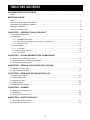 2
2
-
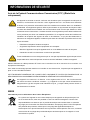 3
3
-
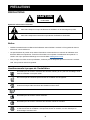 4
4
-
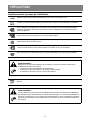 5
5
-
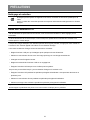 6
6
-
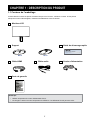 7
7
-
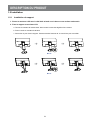 8
8
-
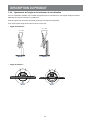 9
9
-
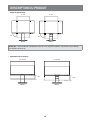 10
10
-
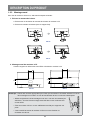 11
11
-
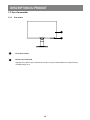 12
12
-
 13
13
-
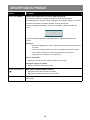 14
14
-
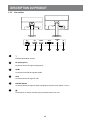 15
15
-
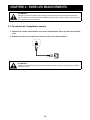 16
16
-
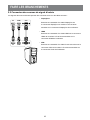 17
17
-
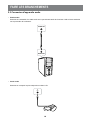 18
18
-
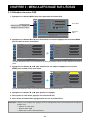 19
19
-
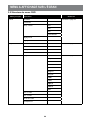 20
20
-
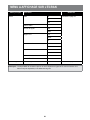 21
21
-
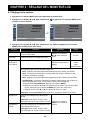 22
22
-
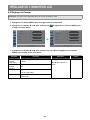 23
23
-
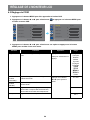 24
24
-
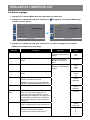 25
25
-
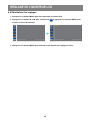 26
26
-
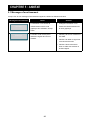 27
27
-
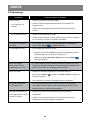 28
28
-
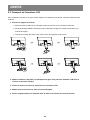 29
29
-
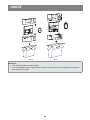 30
30
-
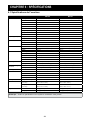 31
31
-
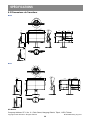 32
32
AG Neovo MH-27 Manuel utilisateur
- Catégorie
- Téléviseurs
- Taper
- Manuel utilisateur
- Ce manuel convient également à
Documents connexes
-
AG Neovo EH-24 Manuel utilisateur
-
AG Neovo LA-22 Manuel utilisateur
-
AG Neovo TX-32P Manuel utilisateur
-
AG Neovo PD-55 Manuel utilisateur
-
AG Neovo HX-32E Manuel utilisateur
-
AG Neovo RX-32E Manuel utilisateur
-
AG Neovo PN-55H Manuel utilisateur
-
AG Neovo LW-27E Manuel utilisateur
-
AG Neovo DR-17E Manuel utilisateur
-
AG Neovo LE-24E Manuel utilisateur